
文章图片
除此之外 , 屏幕上方还提供了 IR 摄像机 , 可以通过 Windows Hello 实现人脸识别解锁 。

文章图片
C 面的键盘部位被副屏占据了 , 因此键盘整体移到了左下方 , 触摸板整体移到了右下方 。 键盘整体手感舒适 , 键程 1.4mm , 但按键布局比较紧凑 。

文章图片
右侧的触摸板是另一个黑科技 , 它支持独特的 NumberPad 数字小键盘 , 只要长按右上角的虚拟键 , 就可以把触摸板变成一个数字小键盘 , 补足了没有实体小键盘的遗憾 , 此时正常的滑动和手势也是没有影响的 , 堪称黑科技 。

文章图片
灵耀 X 双屏 Pro 在包装内还附赠了一个掌托和一个可粘贴到 D 壳的折叠支架 , 两个配件都可以让原本紧凑的键盘触摸板布局变得更舒适自然 , 长时间工作时也能保证手掌和颈椎保持在一个舒适的角度 。

文章图片

文章图片
为了满足创意工作者们的需求 , 侧面也配齐了必要的接口 。 依次是 2 个 USB-C 雷电 4 40Gbps 接口(支持 PD 充电) , 1 个 USB-A 3.2 10Gbps , 一个 HDMI 2.1, 一个 Micro SD 读卡器 , 一个耳机孔以及 DC 电源接口 。

文章图片

文章图片
二、副屏带来的化学反应 那么 , 有这样两块高质量 4K 触控屏 , 对我们的使用中能产生怎样奇妙的化学反应呢?我们一一来看 。 首先 , 这两块屏幕在 Windows 的设置中都被视为标准的屏幕 , 这就意味着 , 普通的双屏能干什么 , 它就能干什么 。 我们可以用 Win+P 键切换复制、扩展或关闭副屏 。
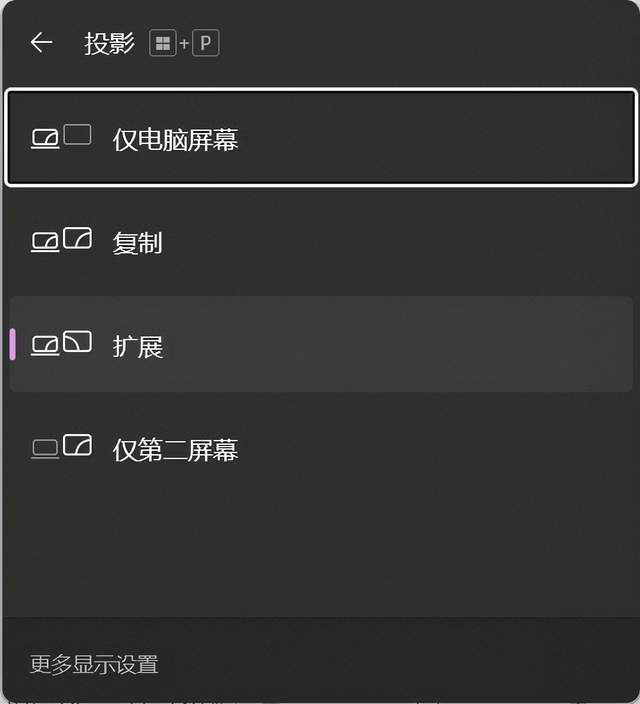
文章图片
如果需要将应用转移到副屏显示 , 只需要长按并拖动到悬浮窗中就可以了 。
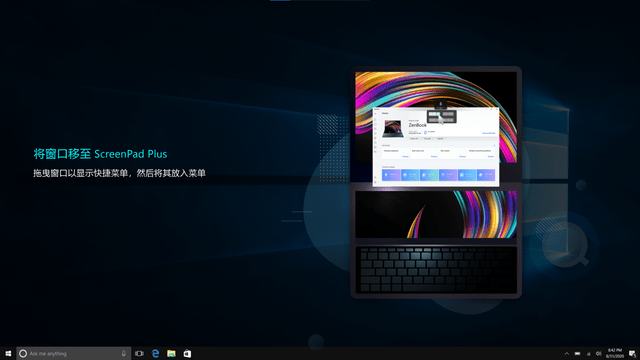
文章图片
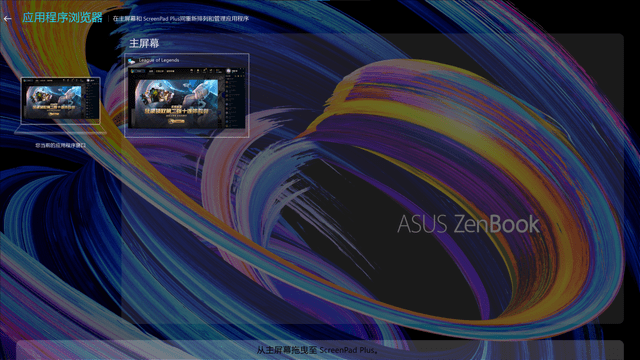
文章图片
拖到副屏后 , 可以快速切换窗口的大小 , 在 1/1 , 1/2 和 1/3 间选择自己喜欢的形态 。
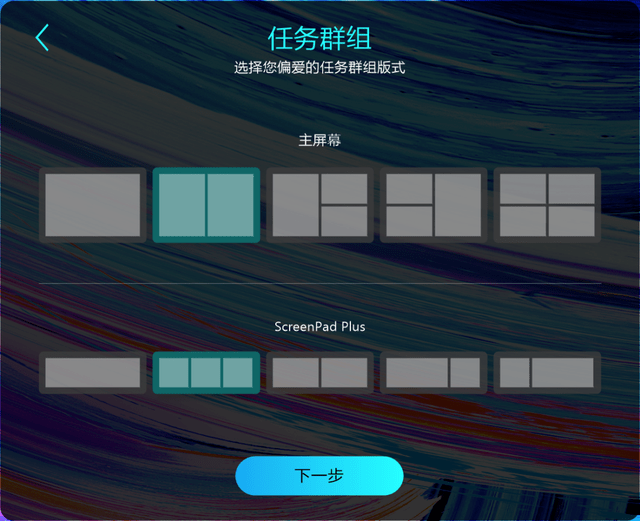
文章图片
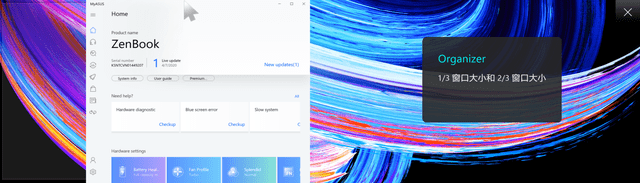
文章图片
当然这块屏幕并不仅限于显示应用 , 华硕也为它制作了独特的控制中心 , 可以快速切换不同的应用与功能 。
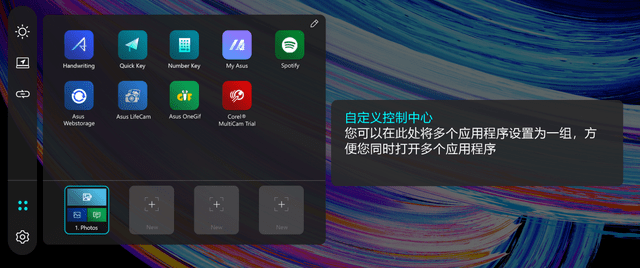
文章图片
首先是数字小键盘功能 , 如果觉得 numberpad 用起来不得劲的话 , 可以把这块屏幕变成一个更大的数字小键盘 。 也可以三指触摸 , 把整块屏幕都变成触摸板 。
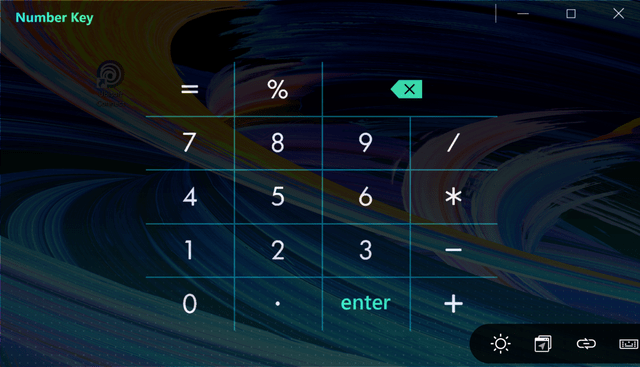
文章图片
我们还可以把一些常用的组合快捷键放在副屏上 , 点一下就触发 , 当然想要自定义快捷键也是可以的 。
特别声明:本站内容均来自网友提供或互联网,仅供参考,请勿用于商业和其他非法用途。如果侵犯了您的权益请与我们联系,我们将在24小时内删除。
